Τα 3 κορυφαία προγράμματα περιήγησης αποκλεισμού διαφημίσεων για Android
Miscellanea / / February 12, 2022
Εάν παρακολουθείτε τις τεχνολογικές ειδήσεις, μπορεί να έχετε ακούσει πώς το iOS 9 περιλάμβανε μια λειτουργία που επιτρέπει σε εφαρμογές τρίτων αποκλεισμός διαφημίσεων και άλλων ιχνηλατών στο πρόγραμμα περιήγησης Safari. Ξεκίνησε μια ολόκληρη μεγάλη συζήτηση για τον αποκλεισμό διαφημίσεων στην οποία δεν πρόκειται να μπούμε τώρα.
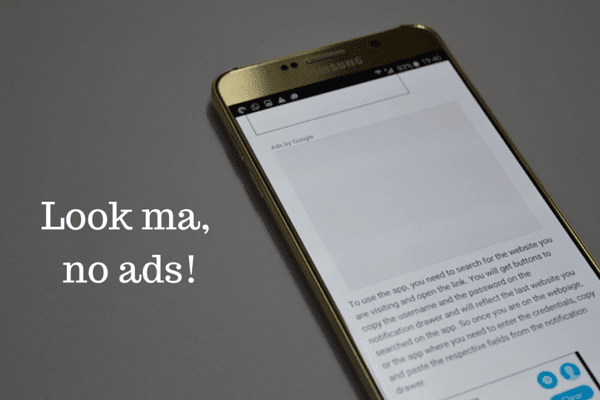
Αλλά αυτό που μάθαμε από το iOS Content Blockers είναι πόσο αποτελεσματικό είναι ο ιστός για κινητά. Οι σελίδες φορτώνονται 50% πιο γρήγορα, ανάλογα με τη δική σας Το πακέτο δεδομένων διαρκεί πολύ περισσότερο και για να μην ξεχνάμε, ανακτάς την ιδιωτικότητά σου.
Οι χρήστες Android μπορεί να αισθάνονται ότι έχουν απομείνει. Λοιπόν, όχι. Χάρη στον ανοιχτό χαρακτήρα του Android και την ελευθερία επιλογής εφαρμογών τρίτων ως προεπιλογών, αυτή η δυνατότητα είναι διαθέσιμη εδώ και πολύ καιρό.
Αν αναζητάτε μια εμπειρία ιστού χωρίς διαφημίσεις στο τηλέφωνό σας, εδώ είναι οι τρεις καλύτερες επιλογές.
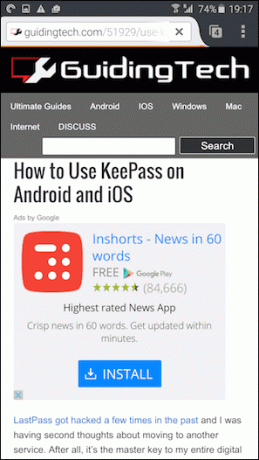
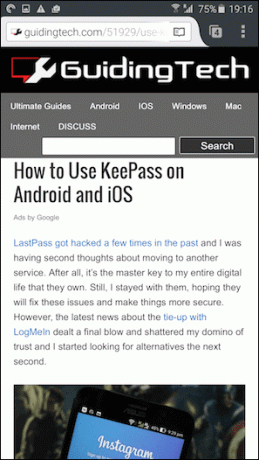
Διαφημίσεις και όχι διαφημίσεις.
Firefox με πρόσθετα – Αν θέλετε να λερώσετε τα χέρια σας
Εδώ είναι κάτι που μπορεί να μην ξέρετε για το Adblock Browser - αυτή τη στιγμή, δεν είναι τίποτα περισσότερο από μια έκδοση του Πρόγραμμα περιήγησης Firefox με Adblock Plus έχει εγκατασταθεί η προσθήκη και κάθε άλλη δυνατότητα του Firefox, όπως η λειτουργία αποθήκευσης και συγχρονισμού προσθηκών απενεργοποιημένη.
Εάν είστε ο τύπος που του αρέσει ο έλεγχος στα πράγματα που αποκλείετε, θα πρέπει να το εξετάσετε Firefox για Android. Επειδή όχι μόνο το πρόγραμμα περιήγησης είναι σταθερό, αλλά διαθέτει τη μεγαλύτερη βιβλιοθήκη προσθηκών αποκλεισμού διαφημίσεων τρίτων που υποστηρίζονται καλά. Ακριβώς όπως ο Chrome ή ο Firefox στην επιφάνεια εργασίας.
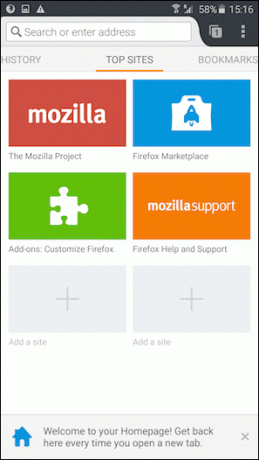

Εάν θέλετε να αποκλείσετε την παρακολούθηση και τις διαφημίσεις μεμονωμένα, δοκιμάστε το πρόσθετο Ghostery. Αν θέλετε να μπλέξετε με τις λίστες κεντρικών υπολογιστών, υπάρχει το uBlock για εσάς. Μπορείτε ακόμη να δοκιμάσετε το Adblock Plus και να απενεργοποιήσετε το πρόγραμμα "Αποδεκτές διαφημίσεις" από τις ρυθμίσεις.
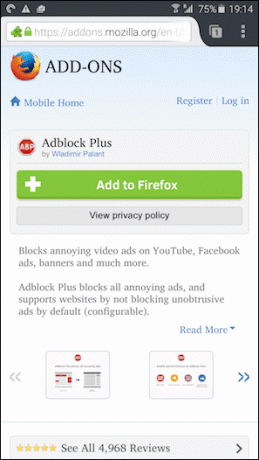
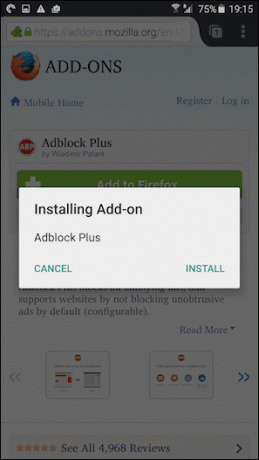
Απλώς επισκεφτείτε την αγορά των προσθηκών στο πρόγραμμα περιήγησης Firefox, αναζητήστε ένα από τα πρόσθετα και εγκαταστήστε τα (η διαδικασία έχει αναφερθεί λεπτομερώς σε αυτό το άρθρο).
Τι θα λέγατε να πάτε εντελώς χωρίς διαφημίσεις; Επειδή οι εφαρμογές Android εξαρτώνται τόσο πολύ από τις διαφημίσεις, δεν υπάρχει εύκολος τρόπος να τις απενεργοποιήσετε. Ο μόνος τρόπος για να το κάνετε είναι αν είστε root. Εάν είστε, ακολουθήστε τον οδηγό μας πώς να αποκτήσετε μια εντελώς δωρεάν εμπειρία στο Android.
#NoChrome – Επειδή απλά δεν μπορείτε να αφήσετε το Chrome να φύγει
Προσωπικά έχω συνηθίσει το Chrome στο τηλέφωνό μου Android και οποιαδήποτε προσπάθεια εναλλαγής ήταν ανεπιτυχής. Αν είστε σαν εμένα, θα εκτιμήσετε το #NoChromo. Το Chrome για Android δεν υποστηρίζει επεκτάσεις. Αυτό που κάνει το #NoChromo είναι ότι παίρνει την έκδοση ανοιχτού κώδικα του Chrome για Android – Chromium και απλώς απενεργοποιεί τις διαφημίσεις.
Όλα τα άλλα είναι ίδια. Μπορείτε ακόμη και να συνδεθείτε με τον λογαριασμό σας Google για να συγχρονίσετε το ιστορικό και τους σελιδοδείκτες.
Το μόνο περίεργο για το #NoChromo είναι ότι ενώ απενεργοποιεί τις διαφημίσεις, αφήνει μέσα τα πλαίσια διαφημίσεων. Έτσι, κατά την περιήγηση, θα δείτε πολλά κενά κουτιά χωρίς τίποτα μέσα τους.
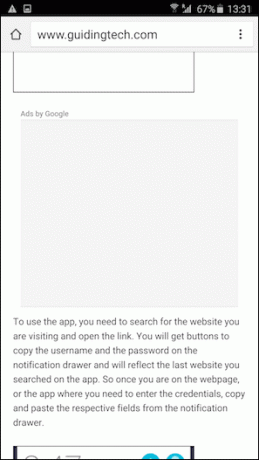
Επίσης, η εγκατάσταση του #NoChromo δεν είναι τόσο εύκολη όσο η λήψη μιας εφαρμογής από το Play Store. Θα χρειαστεί να πάτε στο το νήμα XDA, κάντε κλικ στον σύνδεσμο λήψης και βρείτε την έκδοση που είναι συμβατή με το τηλέφωνό σας (άμεσος σύνδεσμος λήψης εδώ). Για τους περισσότερους από εσάς εκεί έξω, θα είναι ARM64.
Αφού κατεβάσετε το αρχείο APK, ανοίξτε το για να ξεκινήσει η διαδικασία εγκατάστασης. Εάν δεν το έχετε κάνει ήδη, θα σας ζητηθεί ενεργοποιήστε τις εγκαταστάσεις από Αγνωστες πηγές. Για να το κάνετε αυτό, πηγαίνετε στο Ρυθμίσεις -> Ασφάλεια και ενεργοποιήστε Αγνωστες πηγές. Τώρα θα μπορείτε να εγκαταστήσετε και να χρησιμοποιήσετε την εφαρμογή.
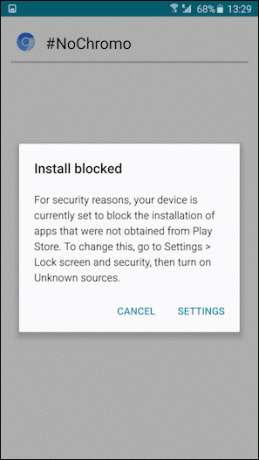
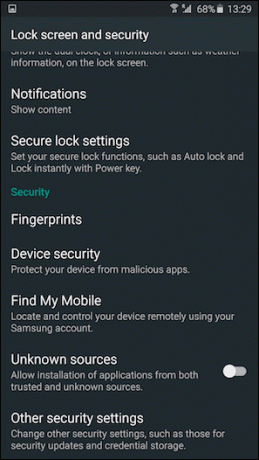
Τώρα απλώς ορίστε το #NoChromo ως προεπιλεγμένο πρόγραμμα περιήγησης και έχετε ένα πρόγραμμα περιήγησης Chrome χωρίς διαφημίσεις. Δεν είναι κακό.
Πρόγραμμα περιήγησης Adblock
Εάν το μόνο που θέλετε να κάνετε για να αποκτήσετε μια εμπειρία περιήγησης χωρίς διαφημίσεις στο Android είναι να κατεβάσετε ένα πρόγραμμα περιήγησης ιστού - κάντε το Πρόγραμμα περιήγησης Adblock.
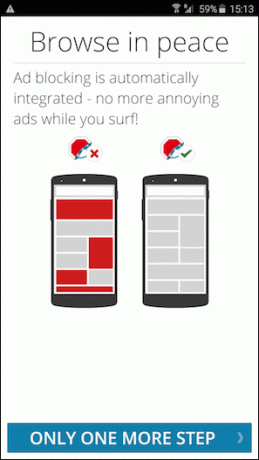
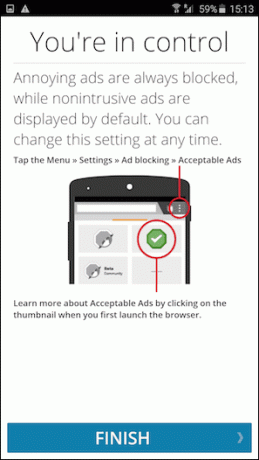
Δεν χρειάζεται καμία ρύθμιση και αποκλείει τις διαφημίσεις από προεπιλογή. Λοιπόν, οι περισσότερες διαφημίσεις. Κάποιες διαφημίσεις, που η εταιρεία πιστεύει ότι είναι «αποδεκτές» (μη παρεμβατικές) επιτρέπονται. Για να αποκλείσετε όλες τις διαφημίσεις, πατήστε το μενού με τρεις τελείες κουμπί, επιλέξτε Ρυθμίσεις -> Αποδεκτές διαφημίσεις και καταργήστε την επιλογή Επιτρέψτε κάποιες μη παρεμβατικές διαφημίσεις.
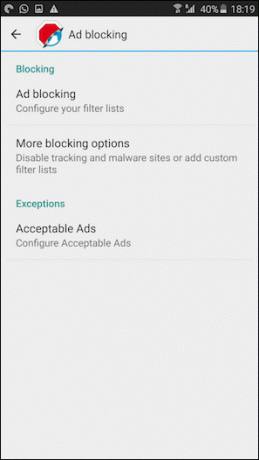

Ποιοι είναι μερικοί από τους αγαπημένους σας ιστότοπους;
Για διάβασμα, μου αρέσει να επισκέπτομαι Μεσαίο. Ιστότοποι όπως FastCo και Ενσύρματο έχουν επίσης πραγματικά υπέροχα περιβάλλοντα ανάγνωσης. Ποιοι είναι μερικοί από τους αγαπημένους σας ιστότοπους όταν πρόκειται να διαβάσετε εξαιρετικό περιεχόμενο; Μοιραστείτε μαζί μας στα σχόλια παρακάτω.
Τελευταία ενημέρωση στις 03 Φεβρουαρίου 2022
Το παραπάνω άρθρο μπορεί να περιέχει συνδέσμους συνεργατών που βοηθούν στην υποστήριξη της Guiding Tech. Ωστόσο, δεν επηρεάζει τη συντακτική μας ακεραιότητα. Το περιεχόμενο παραμένει αμερόληπτο και αυθεντικό.
ΤΟ ΗΞΕΡΕΣ
Το πρόγραμμα περιήγησής σας παρακολουθεί το λειτουργικό σύστημα, τη διεύθυνση IP, το πρόγραμμα περιήγησης, καθώς και τις προσθήκες και τα πρόσθετα του προγράμματος περιήγησης.



